Comment récupérer les messages supprimés depuis votre téléphone Samsung
Oct 22, 2025 • Déposé à: Solution de Récupération des Données •Des solutions éprouvées
En tant qu'utilisateur Samsung, il est absolument essentiel que vos messages restent intacts. Ceci est parce que vous utilisez probablement votre téléphone pour tout. Dans le monde d'aujourd'hui, votre téléphone Samsung contient probablement toutes vos informations importantes, y compris les messages.
Beaucoup d'entre nous communiquent par des messages texte ces jours-ci, il est donc peu étonnant que nos messages texte sont si importantes. Ils sont souvent le noyau des communications et peuvent être en réponse à un grand nombre d'informations importantes. Donc la dernière chose dont vous avez besoin est de perdre tous les messages que vous avez sur votre téléphone. Bien sûr, vous pouvez facilement éviter une situation où vous perdez vos messages texte simplement en ayant une sauvegarde de vos messages.
Parfois, vous pouvez perdre vos messages lorsque vous ne disposez pas d'une sauvegarde d'entre eux n'importe où. Dans ce cas, vous devez trouver un moyen pour récupérer facilement les messages supprimés ou perdus. Il existe des logiciels qui peuvent vous aider à faire cela.
- Partie 1. Comment récupérer des messages supprimés sur Samsung
- Partie 2. Comment ne jamais perdre vos messages de Samsung
Partie 1. Comment récupérer des messages supprimés sur Samsung
Si vous allez récupérer les messages supprimés , la meilleure façon de le faire est d'utiliser le 1er récupération de données de logiciels au monde pour Android.Dr.Fone - Récupération de données (Android) récupérera non seulement des messages mais aussi des fichiers audio, des fichiers vidéo ainsi que des documents. Si vous êtes habitué perdre certaines de vos données importantes, ce logiciel sera votre nouveau meilleur ami. Si vous êtes déjà pensée qu'il est trop compliqué à utiliser, réfléchissez à nouveau. Ce logiciel vous fera renouer avec vos messages texte manquants ou perdus en seulement 3 étapes simples. Il fonctionne également avec plus de 2000 appareils et modèles de différents OS Android si vous savez qu'il fonctionnera avec votre téléphone Samsung.

Dr.Fone - Récupération de données(Android)
Le logiciel Android smartphone et récupération de la tablette 1er au monde.
- Récupérer les données Android en scannant votre téléphone Android & Tablette directement.
- Extrait et récupérer sélectivement ce que vous voulez à partir de votre téléphone Android & tablette.
- Support de différents types de fichiers, y compris WhatsApp, messages & contacts & photos & vidéos & audio & document.
- Support 6000+ modèles d'Android & pilotes de Système d'exploitation Android.
- Pour l'instant, l'outil ne peut récupérer les fichiers supprimés que si les appareils Android sont antérieurs à Android 8.0 ou s'ils sont rootés.
Alors, comment récupérer les messages supprimés sur votre appareil Samsung? Voici comment ca marche.
Seulement 3 étapes pour récupérer les messages texte supprimés à partir de téléphones mobiles Samsung.
Installez puis lancez le programme sur votre ordinateur, et vous verrez sa fenêtre principale ci-dessous.
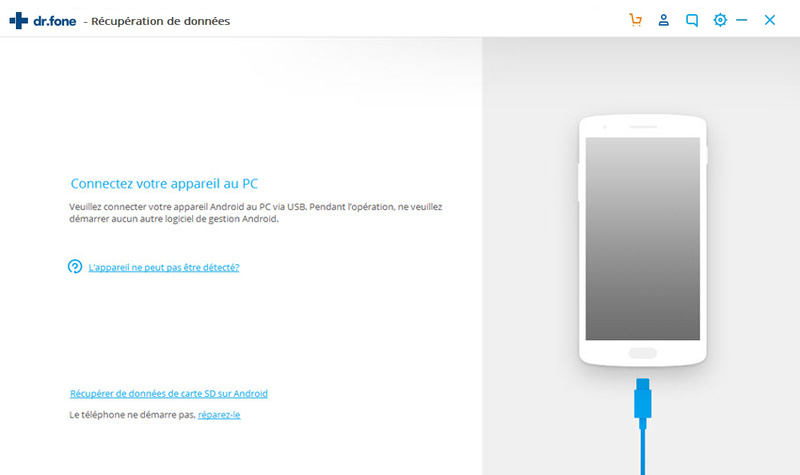
Étape 1. Connectez votre téléphone Samsung à l'ordinateur et activez le débogage USB
Au cours de la connexion de votre téléphone mobile Samsung à votre ordinateur, vous aurez la fenêtre ci-dessous. A ce moment, vous devez activer le débogage USB sur le téléphone d'abord. Suivez le chemin ci-dessous pour le faire:
- 1) Pour Android 2.3 ou antérieur : Saisissez "Paramètres"< Cliquez sur "Applications"< Cliquez sur "Développement" puis cochez la case "débogage USB";
- 2) Pour Android 3.0 à 4.1 : saisissez "Paramètres" < Cliquez sur "Options de développeur" < puis cochez la case "débogage USB";
- 3) Pour Android 4.2 ou supérieur : saisissez "Paramètres" < Cliquez sur "A propos de l'iPhone" < Appuyez sur "numéro de construction" en plusieurs reprises jusqu'à obtenir une note "Vous êtes en mode de développeur" < retournez vers "Paramètres" < Cliquez sur "Options de développeur" < puis cochez la case "débogage USB";
Remarque : Vous devrez peut-être déconnecter votre téléphone Samsung lors du réglage du débogage USB. Il suffit de le connecter après avoir terminé. Ensuite, vous pouvez passer à l'étape suivante.
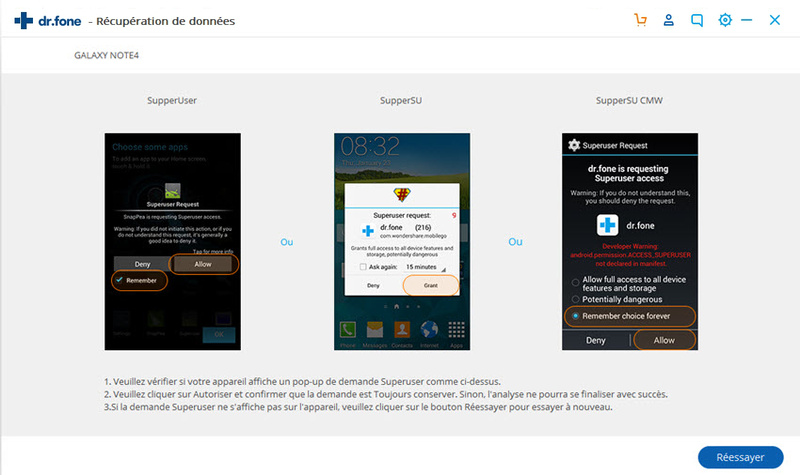
Étape 2. Analyser et scanner votre téléphone mobile Samsung
Lorsque le programme détecte votre téléphone après avoir défini le débogage USB, vous verrez la fenêtre comme suit. Assurez-vous que la batterie de votre téléphone est plus de 20%, et cliquez sur "Commencer" pour analyser les données sur votre téléphone.
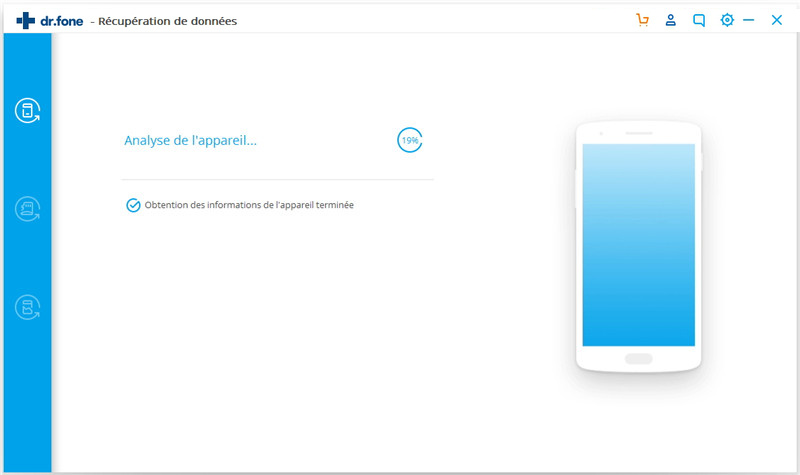
Lorsque le programme se déplace ici, vous êtes censé de cliquer sur "Autoriser", une demande s'affichera sur l'écran de votre téléphone. Ensuite, continuez à cliquer sur "Commencer" sur la fenêtre du programme pour commencer la numérisation.

Étape 3. Extrait et récupérez les messages supprimés textes de Samsung
Lorsque l'analyse est terminée, un résultat d'analyse sera généré automatiquement par le programme. Vous pouvez prévisualiser et vérifier les messages supprimés. En plus, vous pouvez prévisualiser les messages et les photos ici. Si vous le souhaitez, vous pouvez les récupérer ainsi que les messages en un seul clic.
Remarque : Les messages et les messages existants actuellement sur votre téléphone supprimés ont leur propre couleur. Si vous voulez les séparer, vous pouvez utiliser le bouton sur le haut de la fenêtre: N'affichez que les éléments supprimés.
Partie 2. Comment ne jamais perdre vos messages sur Samsung
Bien sûr, la situation idéale serait de ne jamais perdre vos messages. La meilleure façon de le faire est de sauvegarder vos messages. Il y a deux façons de le faire, regardons chacun et vous pouvez décider lequel vous convient le mieux.
1. Retour à votre compte Gmail
Vous aurez besoin d'installer la sauvegarde des messages et d'appels à l'email de l’application. Il est disponible sur le Google Play Store. Une fois installé, appuyez dessus pour l'ouvrir. Vous devriez voir la configuration suivante.
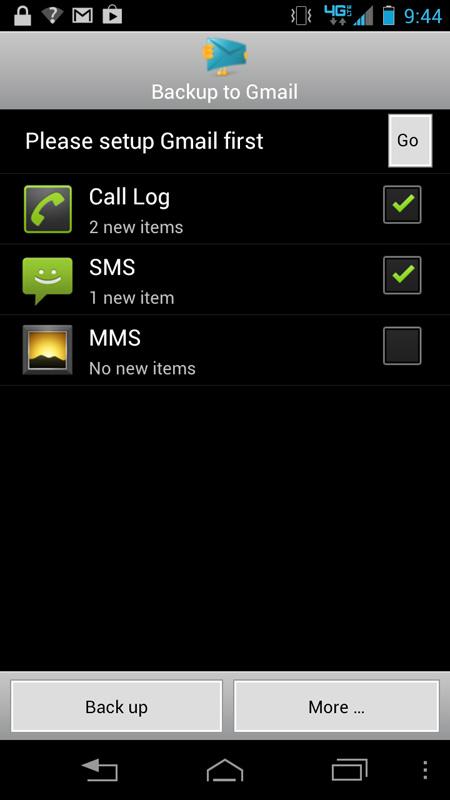
En haut, Appuyez sur le bouton Go à côté de "Please Set up Gmail first."
Dans la fenêtre suivante cochez la case Connect, puis connectez-vous avec vos identifiants Gmail.
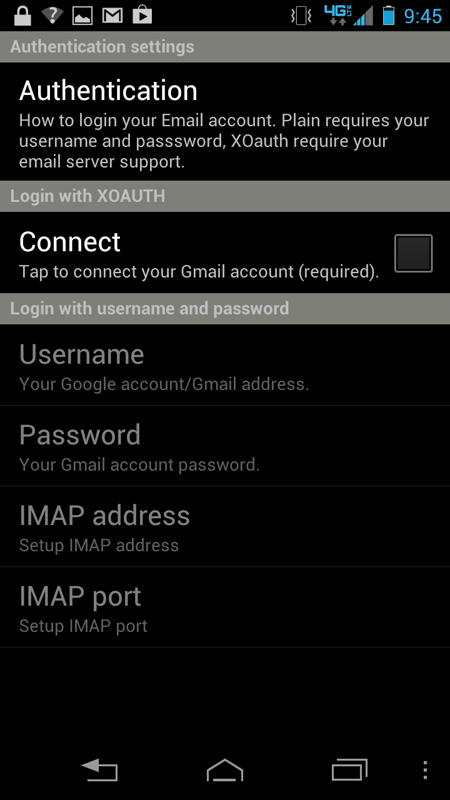
Maintenant, tout ce que vous avez à faire est de simplement dire à l'application dont les données doivent être sauvegardées sur votre téléphone et voilà.
2. Sauvegarde en utilisant Wondershare MobileTrans
Une autre façon très simple pour vous assurer de ne jamais perdre l'un de vos messages est d'utiliser Wondershare MobileTrans. Il est facile d'utiliser un logiciel qui vous fera la sauvegarde de toutes vos données en un seul clic.
La première étape consiste à télécharger et exécuter MobileTrans Wodershare sur votre ordinateur. Ensuite, connectez votre Samsung à votre ordinateur via un câble USB. Le logiciel doit détecter et reconnaître votre téléphone. Dans la fenêtre d'accueil, cliquez sur "Back Up Your Phone".
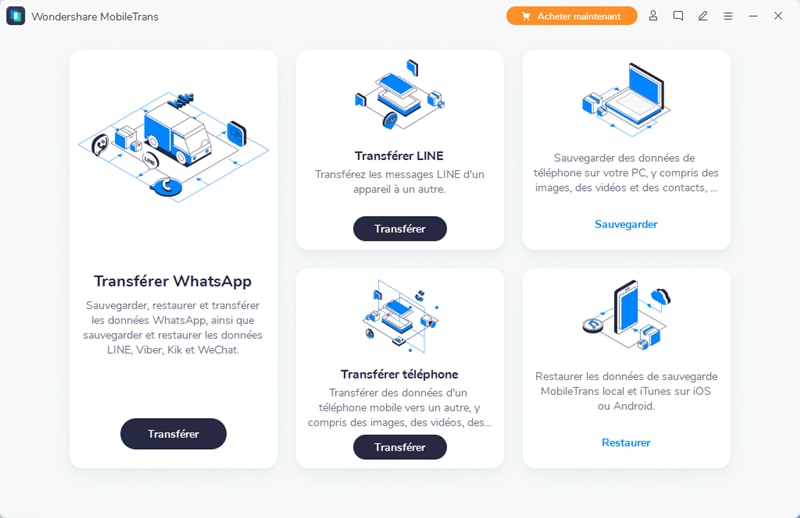
Dans la nouvelle fenêtre apparaîtront toutes les données sur votre téléphone et seront tous automatiquement sélectionnés pour la sauvegarde. Décochez les éléments que vous ne voulez pas sélectionner dans ce cas tout, mais vos messages. Le logiciel va également sélectionner automatiquement un chemin de fichier pour enregistrer votre sauvegarde sur votre ordinateur. Si vous voulez changer cela simplement cliquez sur l'icône paramètres et choisissez un chemin pour le fichier.
Ensuite, il suffit de cliquer sur "Lancer la copie" et attendez que le processus se termine.
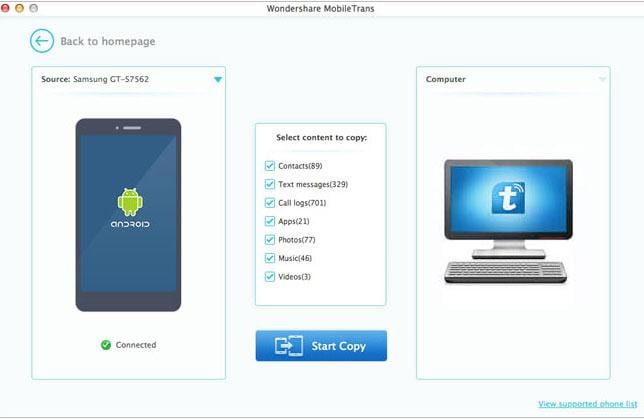
Assurez-vous que votre téléphone est connecté à votre ordinateur pendant le processus de sauvegarder l'intégralité. Il est aussi simple que cela. Vous avez maintenant un peu d'assurance au cas où vous perdez vos messages.
Messages
- Conseil du Message
- 1. Sites pour recevoir SMS gratuits
- 3. Sites pour envoyer SMS
- 4. Sites pour messages anonymes
- 2. Apps pour cacher vos messages
- 5. Envoyer des messages groupés
- Message iPhone
- 1. Récupérer les messages iPhone
- 2. Récupérer les SMS iPhone
- 3. Obtenir historique message iPhone
- 4. Afficher messages iPhone sur PC
- 5. Afficher messages iCloud
- 6. Imprimer SMS iPhone
- Messages Android
- 1. Récupérer SMS depuis Android cassé
- 2. Récupérer SMS supprimés sur Android
- 3. Récupérer SMS supprimés sur Samsung
- 4. Récupérer messages depuis mémoire interne
- 5. Récupérer SMS depuis Samsung cassé




















Blandine Moreau
Éditeur
Généralement noté4.5(105participants)